
Android-планшеты и телефоны являются мощными устройствами с тоннами возможностей. Пользователи могут быть заполнить доступную память в процессе загрузки приложений или игр, а также добавления музыки или видео. Кроме того, многие из нас покупают бюджетные планшеты, которые характеризуются небольшим запасом памяти, заполнить который можно в первый день после покупки. Никто не хочет оставаться без памяти на своем планшете, поэтому в этой статье мы расскажем, как освободить память на Android-планшете (или телефоне).
Если вы храните на планшете фотографии с высоким разрешением, видео или загружаете большие игры, как Asphalt 8, доступная память обещает жить не долго. А если вы не знаете, какими играми занять память своего планшета, взгляните на рейтинг: Лучшие игры на планшет. Даже флагманские планшеты, как Samsung Galaxy Tab S2, могут быть ограничены 32 Гб встроенной памяти. Конечно, наличие слота для карты MicroSD поможет увеличить запас памяти, и вы всегда сможете перенести приложения на SD-карту в крайнем случае.
Всё сказано, ниже мы приводим несколько советов о том, как освободить место в памяти вашего Android-планшета или смартфона. Независимо от того, используете ли вы встроенные инструменты Android, перемещаете ли вы приложения на SD-карту или пользуетесь облачным хранилищем. Мы рассмотрим все доступные варианты.

Освободите память с помощью карты MicroSD
По мере развития Android, появляются новые средства и возможности, которые приходят встроенными. Современные версии Android имеют специальные настройки для просмотра и управления вашей памятью. Вы также можете увидеть, что задействует память планшета больше всего, очистить кэш или перенести приложения на SD-карту. Это первые шаги многих пользователей.
Встроенные инструменты Android
Наша первая рекомендация: воспользоваться одним из множества инструментов, предлагаемых в стандартном Android. Планшеты Nexus компании Google располагают менеджерами данных, равно как и большинство планшетов Samsung и LG, приложения которых носят незамысловатое название «File Manager» (Файловый Менеджер). Кроме того, каждый Android-планшет имеет опцию «Storage» (Хранение) в настройках, отсюда и начнем.
Для того, чтобы перейти к настройкам, потяните вниз панель уведомлений и нажмите на кнопку шестеренки в верхней части панели. Вы также можете найти приложение «Настройки». В настройках ищите «Storage» (Хранение). Вы увидите что-то похожее на скриншот ниже.
Отсюда пользователь сможет увидеть, сколько памяти используется всеми приложениями и их данными, фотографиями и видео, звуковыми файлами и загруженными файлами, кэшированными данными и другими. Планшеты Samsung могут приводить раздел «Хранение» в другом формате. Нажмите на любой из разделов, чтобы увидеть дополнительную информацию.
В качестве примера, попробуйте нажать на «Приложения», чтобы увидеть, какие приложения используют память, и удалите чрезвычайно большие. Особенно, если это приложение, которое больше не используется. Многие забывают о папке «Загрузки», которая зачастую может быть завалена картинками и другими файлами за месяцы и года использования устройства.
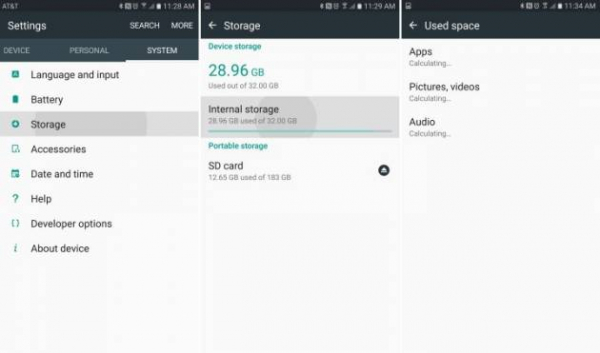
Хорошая идея заключается в том, чтобы удалить старые файлы из папки «Downloads» (Загрузки), вы также можете очистить кэш приложений, которые занимают слишком много места. Ярким примером являются приложения социальных сетей, будь то ВКонтакте или Instagram. Оба приложения предварительно загружают фотографии и видео, зачастую потребляя около 1 Гб памяти. Приложения потребляют память наших устройств с помощью данных приложения и кэша.
В процессе составления этого руководства, мы очистили 500 Мб памяти, удалив кэш Instagram. В кэш сохраняются фотографии и видео от людей, которых мы посещаем. Приложение предварительно загружает их для повышения производительности устройства, тем самым впустую расходуя ценное пространство наших устройств. Другим хорошим примером является Google Music или Spotify, которые будут кэшировать музыку для автономного воспроизведения. Очистка кэша любого из четырех приложений, упомянутых выше, может сэкономить пользователям гигабайты памяти всего за несколько минут. Не говоря уже о множестве других приложений.
Карта MicroSD и передача данных
Самый простой способ освободить память на вашем Android-планшете или смартфоне – подключение карты MicroSD. До тех пор, пока ваш планшет поддерживает карты MicroSD, вам доступен очень дешевый и простой способ расширения памяти. В 2016-2017 годах практически все планшеты, запущенные на рынок, оборудованы слотом MicroSD.
Рейтинг: Лучшие карты MicroSD | ТОП-8;
Пользователи, которые хранят на своем мобильном устройстве много фотографий, музыки или видео, должны перенести всё это на карту MicroSD, чтобы освободить встроенную память.

Вставьте карту MicroSD в слот и перезагрузите ваш планшет. Теперь, используя встроенный файловый менеджер, вы можете передавать любые файлы на MicroSD-карту. Кроме того, пользователи планшетов с Android 6.0 Marshmallow могут подключать устройства к компьютеру с помощью Micro USB, а затем вручную переносить файлы.
Мы рекомендуем переместить на карту какие-либо документы, загруженные файлы, фотографии или видео. Музыка также заслуживает храниться на карте памяти. Пользователи, которые не используют потоковых сервисов, должны перенести музыку на MicroSD. Далее, вы могли бы перенести и некоторые приложения для того, чтобы освободить место на вашем планшете.
Перенос приложений на карту MicroSD
Другой чрезвычайно простой способ освободить память планшета – перенести несколько приложений на карту MicroSD. Тем не менее, есть несколько ограничений. Всё, что установлено на планшете из коробки, как правило, не может быть перемещено на карту. Кроме того, любые приложения, чьи виджеты вы используете, не будут работать, если хранятся вне системной памяти устройства.
Мы также рекомендуем любые приложения, которые нуждаются в наилучшей производительности, как игры, хранить установленными на внутренней (встроенной) памяти для оптимальной производительности. Всё остальное вы можете перенести на карту памяти.
Инструкции
Для начала, потяните вниз панель навигации и нажмите кнопку шестеренки. Или найдите «Settings» (Настройки) в лотке приложений. Перейдите в колонку «Device» (Устройства) или найдите опцию под названием «Application» (Приложения) затем «Application Manager» (Диспетчер Приложений). Эта опция может называться «All Application» (Все Приложения). Теперь пользователи увидят список своих приложений. Мы решили перенести Clash Royale на SD-карту.
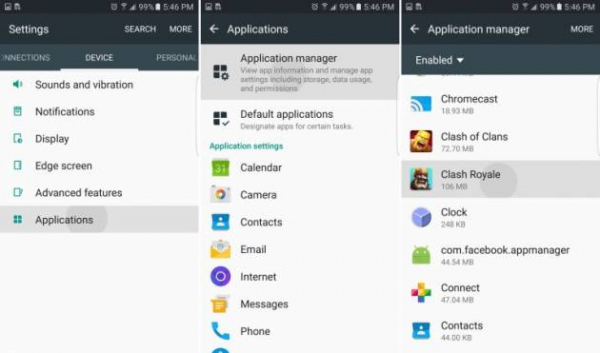
После того, как вы попали в менеджер приложений, просто пролистайте список и найдите любое приложение или игру, которая была загружена из магазина приложений Google Play. Выберите приложение, нажмите на первую опцию с названием «Storage» (Хранение), вы увидите раздел используемой памяти, а под ней кнопку «Change» (Изменить), нажмите на неё, как показано ниже. Затем выберите SD-карту и нажмите кнопку.
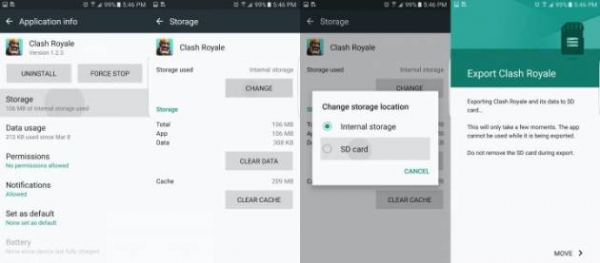
Вот список инструкций и шагов.
- Настройки
- Приложения
- Менеджер Приложений
- Выберите «Загруженные приложения»
- Нажмите «Хранение»
- Выберите «Изменить» и выберите «SD-карта»
- Подтвердите, что хотите переместить приложение на карту памяти, нажмите «Переместить» и дождитесь окончания экспорта.
Повторите шаги 4-7 для любого загруженного приложения.
Эти шаги могут незначительно отличаться для разных планшетов, производства не Samsung, но принцип остается прежним для любых устройств, вы никогда не столкнетесь с проблемами, если будете внимательны. На некоторых планшетах вы можете увидеть кнопку «Переместить» на самых первых шагах. Если так, просто нажмите кнопку, чтобы переместить каждое приложение. Это займет всего несколько секунд.
С помощью Android 6.0 Marshmallow вы можете отформатировать MicroSD карту так, что операционная система будет считать её за «внутреннюю память», а не съемную. Эта функция называется оптимизацией памяти. Мы рекомендуем использовать эту функцию, хотя она отформатирует карту и сотрет все данные, прежде чем вы сможете использовать карту памяти в качестве системной памяти. Тогда планшет сможет использовать внутреннюю и внешнюю память, как одну.
Используйте Облачное Хранилище
Облачное хранилище является ещё одним отличным способом сэкономить память на вашем планшете и телефоне. Будь то загрузка всех ваших фотографий и видео на Google Photos или хранение файлов и видео в программе Dropbox. Они удобны и просты в использовании, а также зачастую бесплатны.
Способ работы облачных систем хранения данных опирается на загрузку файлов на серверы, чтобы хранить данные за пределами вашего планшета. До тех пор, пока у вас есть доступ к сети Интернет (4G LTE или Wi-Fi), загрузка может быть выполнена за несколько секунд. Многие не понимают термина «Облако», но вы должны попробовать воспользоваться его преимуществами. Мы рекомендуем Google Photos, поскольку фотографии и видео занимают большую часть памяти на большинстве планшетов сегодня.
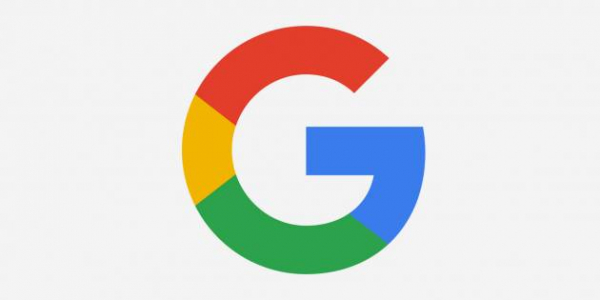
С Google Photos пользователи могут мгновенно выполнять резервное копирование любых данных формата изображения и видео в облако. Вы получаете неограниченный бесплатный запас памяти, если выберите «Высокое Качество» резервного копирования. Что очень хорошо с точки зрения фотографии. Вы можете выбрать «Оригинальное Качество», которое ограничит доступную память, иначе вам придется заплатить за дополнительное место в облаке. Мы бы рекомендовали использовать бесплатный вариант. Мы загружаем тысячи фотографий в Google Photos и не страдаем от потери качества снимков.
Кроме того, в меню настроек Google Photos есть опция под названием “Free Up Space». Это решение позволит найти и вручную удалить дубликаты фотографий или загрузить новые фотографии в облако и удалить их с вашего планшета. Потенциально, функция может освободить от 2 до 5 гигабайт памяти и более. Вся эта память получается из приложения «Фотографии».
Другие мысли
Та же идея с Google Photos и хранением файлов в облаке работает и для музыки. Вместо того, чтобы забыть о 10 Гб, зарезервированных для музыки, вы можете загрузить их на Google Music, чтобы освободить память Android-планшета. В качестве альтернативы, пользователи могут рассмотреть популярные приложения, как Dropbox, Box.met или даже Microsoft OneDrive. Решения безграничны, и практически все они отлично работают. Попробуйте попробовать такие приложения, как Clean Master, чтобы освободить память планшета. Это приложение очистит кэш, удалит старые приложения и удалит любые дубликаты на планшете.
В конце концов всё это весьма эффективно. Убедитесь, что вы осторожно используете память планшета, когда загружаете большие файлы или игры. Удаляйте приложения, которые вы больше не используете, и если вы действительно обеспокоены количеством памяти вашего устройства, убедитесь, что следующий планшет, который вы покупаете, предлагает не меньше 64 Гб встроенной памяти или слот для карт MicroSD. Совсем скоро на рынок выйдет Samsung Galaxy Tab S3, а с ним, возможно, Sony Xperia Z6 Tablet и другие новинки. С новыми планшетами пользователи получат достаточно памяти, чтобы использовать свои устройства без оглядки.
